Anaconda's uitgebreide verzameling bibliotheken en tools heeft ervoor gezorgd dat Anaconda zich heeft gevestigd als een toonaangevend platform op het gebied van data-analyse en machinaal leren. Anaconda kan echter in de loop van de tijd een aanzienlijke hoeveelheid cachegegevens verzamelen, waardoor kostbare schijfruimte in beslag wordt genomen.
Om de systeemprestaties te garanderen en de opslag te optimaliseren, is dit nodig wis de Anaconda-cache. In dit bericht zullen we onderzoeken hoe verwijder de cache vanuit de Anaconda-app en bekijk de beveiligingsmaatregelen om uw kritieke gegevens te beschermen.
Inhoud: Deel 1. Waar wordt de Anaconda-cache opgeslagen?Deel 2. Hoe wis ik mijn Anaconda-cache handmatig?Deel 3. Hoe kan ik de Anaconda-cache veilig wissen terwijl belangrijke gegevens behouden blijven? Onderdeel 4. Laatste gedachten
Deel 1. Waar wordt de Anaconda-cache opgeslagen?
Laten we eerst de locatie van de Anaconda-cache bepalen. Anaconda bewaart zijn cache standaard in de gedeelde pakketcachemap. De opgehaalde pakketbestanden, pakketmetagegevens en andere relevante informatie worden allemaal op deze cachelocatie opgeslagen. Het besturingssysteem van de computer en De installatie van Anaconda heeft impact over de precieze plaatsing van de cachemap.
Tijdens de standaardinstallatie wordt een pakketcache tot stand gebracht ten opzichte van de daadwerkelijke installatielocatie. De opdracht onder "pakketcache" zal dit onthullen:conda info
Dit is de typische route naar de pakketcache:
macOS - ~/anaconda{2,3}Windows - C:\Users\username\Anaconda{2,3}\pkgsLinux - /home/username/anaconda{2,3}/pkgs
Omdat elke gebruiker een afzonderlijke pakketcache heeft, wordt een pakket, wanneer het wordt geïnstalleerd, alleen aan de cache van die gebruiker toegevoegd en met niemand anders gedeeld.
A gedeelde pakketcache heeft het voordeel dat het voorkomt dat gebruikers dezelfde versie van een pakket twee keer downloaden en in verschillende caches opslaan nadat ze dat al hebben gedaan. Omdat de software niet twee keer hoeft te worden gedownload, wordt het schijfverbruik verminderd en wordt de installatie versneld.
Maak op uw systeem een map aan waartoe de gedeelde gebruikers zowel lees- als schrijftoegang krijgen.
Wijzig vervolgens het .condarc-bestand in de thuismap van elke gebruiker voor elke gebruiker die toegang heeft.
Windows - C:\Users\username\.condarcmacOS and Linux - /home/username/.condarc
Voeg het volgende item toe aan de .condarc en geef het hele pad naar de gedeelde map aan:
pkgs_dirs: - /path/to/shared_directory
Conda info moet nog een keer worden uitgevoerd om de pakketcache te bevestigen.
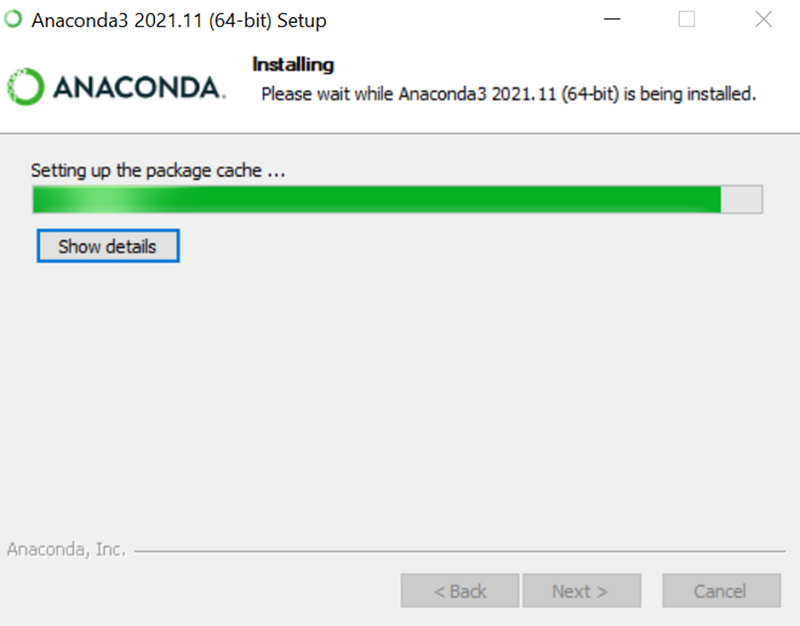
Deel 2. Hoe wis ik mijn Anaconda-cache handmatig?
1. Verlaat Anaconda.
Na het bepalen van de cachemap wordt geadviseerd om alle actieve Anaconda-processen of -programma's te beëindigen voordat u de cache wist. Dit garandeert dat de cachebestanden niet worden benaderd door huidige verbindingen of processen.
2. Wis Anaconda-cachebestanden.
Navigeer naar de cachemap met behulp van bestandsbeheer of terminal en verwijder vervolgens elk bestand en elke map die daar wordt gevonden.
3. Ruim alle afval of afval op.
Om schijfruimte volledig vrij te maken na het verwijderen van de cachebestanden, vergeet niet de prullenbak of prullenbak te legen.

Deel 3. Hoe kan ik de Anaconda-cache veilig wissen terwijl belangrijke gegevens behouden blijven?
Het gebruik van een professioneel hulpmiddel kan de procedure versnellen en andere keuzes bieden om de algehele efficiëntie van het systeem te verbeteren. De bovengenoemde methode biedt een handmatige aanpak om de Anaconda-cache te wissen. PowerMyMac, een alles-in-één onderhoudsprogramma voor Mac-computers, is zo'n item. Het bevat een tool "Junk Cleaner" die programmacaches kan verwijderen, inclusief de Anaconda-cache.
De Junk Cleaner-module van PowerMyMac doorzoekt het hele systeem op tijdelijke bestanden, logbestanden, systeemcaches en andere vormen van onnodige rommel die zich in de loop van de tijd kunnen ophopen. Door de juiste opties in het vervolgkeuzemenu te selecteren, kunnen gebruikers snel en eenvoudig de Anaconda-cache en andere onnodige bestanden wissen.
PowerMyMac biedt ook een aantal andere functies, zoals geheugenoptimalisatie, het opschonen van grote bestanden en het verwijderen van software (als u dat wilt). graag Anaconda verwijderen), waardoor het kan dienen als een alomvattend hulpmiddel voor het onderhoud en de efficiëntie van een systeem.
Gebruik de module "Junk Cleaner" van PowerMyMac en voer de volgende stappen uit om de Anaconda-cache te wissen:
- Start het Junk Cleaner-programma en klik vervolgens op SCANNEN om op uw computer naar onnodige bestanden te zoeken.
- Wanneer de scanprocedure voorbij is, kunt u alle nutteloze documenten op uw computer ordenen.
- Kies eenvoudigweg het document dat u wilt verwijderen en klik op 'Alles selecteren', of selecteer alle documenten die u wilt verwijderen en klik op 'Alles selecteren'.
- Als u "CLEAN" selecteert, worden de items onmiddellijk verwijderd uit de lijst die u hebt geselecteerd.
- Er verschijnt een pop-upscherm met de titel "Cleared Finished" nadat de reinigingsprocedure is voltooid.

U kunt de Anaconda-cache veilig wissen en ervoor zorgen dat cruciale gegevens niet verloren gaan met behulp van tools zoals PowerMyMac. Om de beste prestaties en beschikbare schijfruimte van uw systeem te behouden, dient u er van tijd tot tijd aan te denken de cache te wissen.
Onderdeel 4. Laatste gedachten
Om de effectiviteit en topprestaties van uw systeem te behouden, moet u de Anaconda-cache leegmaken. U kunt belangrijke schijfruimte vrijmaken en voorkomen dat deze vol raakt met nutteloze gegevens door regelmatig de cache te verwijderen. Om onbedoeld gegevensverlies te voorkomen, is het essentieel om voorzichtig te werk te gaan en een back-up te maken van kritieke gegevens, of u nu de Anaconda-cache handmatig wilt wissen of gebruik wilt maken van tools van derden.
Uw systeemonderhoudsschema moet regelmatig cachebeheer omvatten, inclusief het opschonen van de Anaconda-cache. Door dit te doen, kunt u ervoor zorgen dat het gebruik van Anaconda eenvoudig en probleemloos is en dat u zich kunt concentreren op uw machine learning- en data science-activiteiten zonder dat u zich zorgen hoeft te maken over opslagproblemen die u tegenhouden.



